복원 중
![]()
![]()
Onshape는 통합문서 브랜치(소스라고 함)의 이전 지점을 동일한 브랜치(대상이라고 함)로 복원하는 메커니즘을 제공합니다.
이전 버전이나 히스토리 항목으로 복원할 수 있으므로 설계 라이프사이클의 어느 시점으로든 언제든지 복원할 수 있으므로 안심하고 설계할 수 있습니다.
복원을 시작하려면 버전 및 히스토리 패널을 엽니다. 히스토리 항목을 마우스 오른쪽 버튼으로 클릭하고 [기본]으로...복원을 선택합니다.
대화상자에서 전체 복원 전략을 선택합니다. [기본] 유지는 대상 작업공간을 변경하지 않고 그대로 유지합니다. [탭 이름 바꾸기]로 바꾸기는 대상을 소스 항목으로 바꾸고 변경 사항이 있는 모든 탭은 바꾸기로 설정됩니다.
더 세밀하게 제어하려면 각 탭에 대한 복원 전략을 선택하십시오. 탭 복원 전략은 전체 복원 전략보다 우선합니다. 예를 들어, 이 통합문서의 한 탭에서 변경된 내용을 유지하려면 변경 내용을 보관하려는 탭에 대해 전체 복원 전략을 바꾸기로 설정하고 탭 복원 전략을 유지로 설정합니다.
복원 대화상자의 아이콘은 복원 작업 후 각 탭에 어떤 일이 발생하는지 나타냅니다. 녹색 체크 표시 아이콘이 있는 탭은 복원 작업 후에도 탭의 변경 사항이 지속됨을 나타냅니다. 빨간색 X 아이콘이 있는 탭은 해당 탭이 이전 버전으로 대체될 것임을 나타냅니다. 느낌표 아이콘으로 표시된 변경 사항은 복원 작업 후 대상 작업공간에 해당 탭이 존재하지 않음을 나타냅니다.
복원 작업 전후의 결과를 비교하려면 복원 대화상자의 N 변경 링크를 클릭합니다. 비교 보기를 사용하면 변경 사항을 더 자세히 검토할 수 있습니다.
-
버전 및 히스토리 패널을 엽니다.
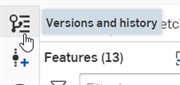
-
현재 활성화된 작업공간은 진한 파란색으로 강조 표시됩니다(대상, 아래 첫 번째 이미지에서는 B1이라고 함). 히스토리의 특정 지점(소스)으로 복원하려면 해당 점을 마우스 오른쪽 단추로 클릭하고 B1으로 복원을 선택합니다(아래 두 번째 이미지 참조).
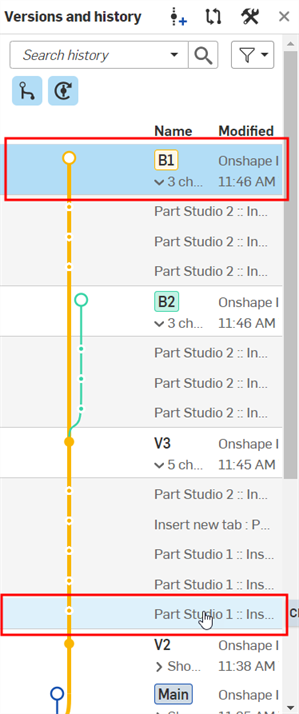
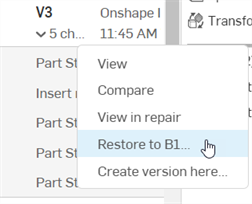
-
복원 대화상자가 열리고 동일한 브랜치의 히스토리 포인트에서 B1(대상)으로 복원된 변경 사항이 표시됩니다(Part Studio 1:: 기능 삽입: 필렛 1).
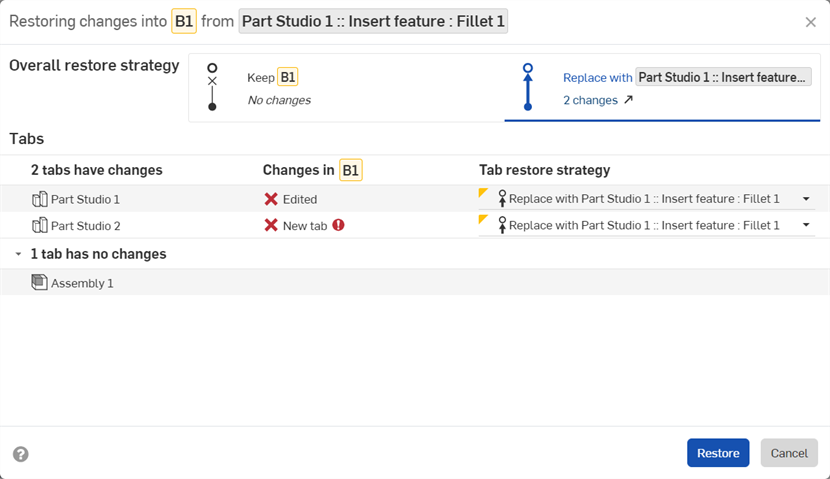
-
필요에 따라 전체 복원 전략을 선택합니다.
-
[대상] 유지 - 변경 사항이 없으며 대상이 유지됩니다.
-
[소스]로 바꾸기 - 소스의 변경 사항이 대상의 변경 사항을 대체합니다.
대체 전략을 선택하면 변경 사항이 있는 모든 탭이 새로 선택한 전략을 사용하도록 전환됩니다.
-
-
필요에 따라 각 탭에 대한 탭 복원 전략을 선택하여전체 복원 전략을 재정의합니다. 탭 복원 전략 옵션은 전체 복원 전략과 동일합니다.
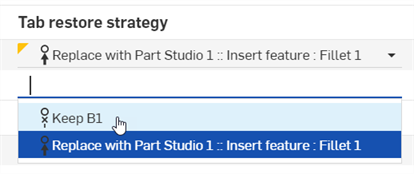
-
녹색 체크마크 아이콘
 이 있는 변경 내용은 병합 후 대상 작업공간에 유지되는 작업공간 내 탭의 편집 내용을 나타냅니다.
이 있는 변경 내용은 병합 후 대상 작업공간에 유지되는 작업공간 내 탭의 편집 내용을 나타냅니다. -
빨간색 x 아이콘
 이 있는 변경 내용은 작업공간 탭에서 병합 후 대상 작업공간에서 유지되는 취소된 편집(예를 들어 삭제된 기능)을 나타냅니다.
이 있는 변경 내용은 작업공간 탭에서 병합 후 대상 작업공간에서 유지되는 취소된 편집(예를 들어 삭제된 기능)을 나타냅니다. -
느낌표 아이콘
 이 있는 변경 내용은 병합 후 탭이 대상 작업공간에 존재하지 않음을 나타냅니다.
이 있는 변경 내용은 병합 후 탭이 대상 작업공간에 존재하지 않음을 나타냅니다.
-
-
복원을 클릭합니다. 버전 및 히스토리 패널에서 복원 작업은 B1 브랜치에서 발생한 최신 변경 사항으로 표시됩니다.
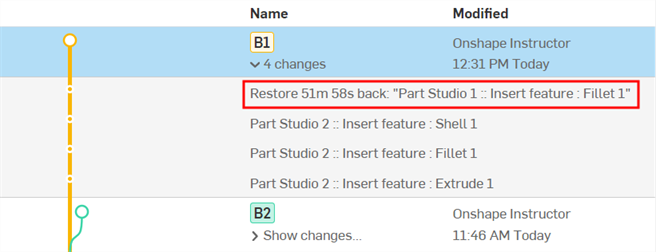
-
전체 복원 전략 [소스]로 > 바꾸기 옵션에서n 변경 사항 링크를 클릭하면 소스와 대상이 모두 비교되는 비교 패널이 새 브라우저 탭에서 열립니다. 자세한 내용은비교를 참조하십시오.
-
현재 작업공간에서 다른 내용을 변경하지 않고 하나 이상의 탭 변경 사항을 복원하려면전체 복원 전략에서 [대상] 유지를 선택하고 사양에 따라 각 탭에 대해 [소스]로 바꾸기를 선택합니다.
-
복원 대화상자의 탭은 변경 내용이 있을 경우 맨 위에, 변경 내용이 없을 경우 맨 아래 순으로 배열됩니다. 그런 다음, 각 섹션은 탭 표시줄의 좌-우 위치에 따라 위에서 아래로 순서가 지정되며, 대상 브랜치가 먼저 오고 소스 분기가 두 번째로 옵니다. 폴더는 표시되지 않습니다.